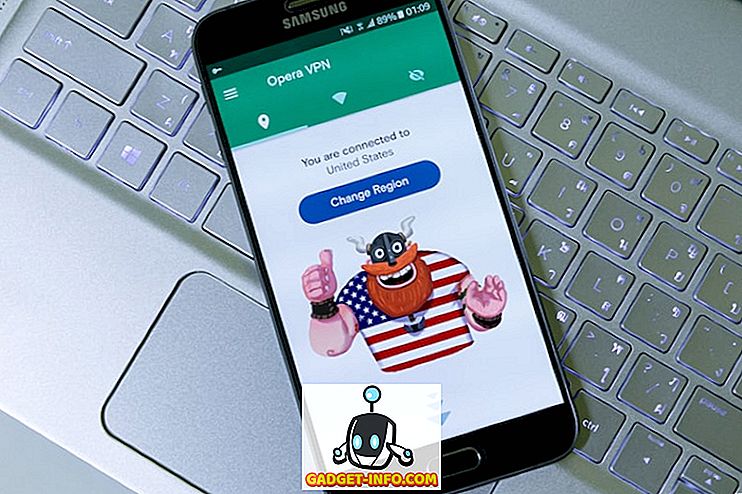คุณสังเกตหรือไม่ว่าบทความเกี่ยวกับเทอร์มินัลเทอร์มินัลอีมูเลเตอร์มักจะพูดบางอย่างเช่น“ เทอร์มินัลไม่น่ากลัว”? พวกเขาไม่ผิด เทอร์มินัลอีมูเลเตอร์เป็นเพียงแอปพลิเคชัน ไม่มีอะไร "น่ากลัว" เกี่ยวกับเรื่องนี้โดยกำเนิด (คำสั่งที่คุณเรียกใช้ในนั้นอาจมีอันตราย) และเนื่องจากเป็นแอปพลิเคชันอื่น ๆ เช่นพูดเครื่องเล่นเพลงหรือแอพส่งข้อความคุณจึงสามารถแทนที่ได้อย่างง่ายดาย
ดังที่คุณอาจทราบแล้วคำว่า "เทอร์มินัล" ใช้เพื่ออ้างถึงอุปกรณ์ทางกายภาพจริง พวกเขามีคีย์บอร์ดและหน้าจอและทำให้ผู้คนสามารถโต้ตอบกับคอมพิวเตอร์เมนเฟรมได้ ทุกวันนี้เทอร์มินัลอีมูเลเตอร์ของเราเป็นเพียงซอฟต์แวร์ แต่บ่อยครั้งที่เราใช้คำเดียวกัน - เทอร์มินัล - สำหรับพวกเขา

ในขณะที่คนส่วนใหญ่มีความสุขกับเทอร์มินัลเริ่มต้นที่ได้รับจากการแจกจ่าย Linux ของพวกเขาบางคนอาจต้องการเปลี่ยนสิ่งต่างๆ หากคุณรู้สึกถึงการผจญภัยต่อไปนี้คือ โปรแกรมจำลองเทอร์มินัล Linux ที่ดีที่สุด 15 ตัวที่สามารถแทนที่อันใหม่ของคุณได้อย่างสมบูรณ์แบบ:
1. AltYo
ยอดเยี่ยมถ้าคุณต้องการ: เทอร์มินัลแบบหล่นลงพร้อมตัวเลือกการจัดการแท็บมากมาย

AltYo สามารถ เปิดแอปโดยอัตโนมัติในแท็บใหม่ เมื่อคุณเปิดใช้งานหรือแม้แต่ทำให้แอปเริ่มต้นโดยอัตโนมัติด้วยเดสก์ท็อป Linux ของคุณ ผู้เริ่มต้นยินดีที่จะได้ยินว่า AltYo มีกล่องโต้ตอบการตั้งค่าที่ไม่ซับซ้อนดังนั้นจึงไม่ต้องแก้ไขไฟล์การกำหนดค่าใด ๆ ในทางกลับกันผู้ที่ต้องการคนจรจัดที่อยู่เบื้องหลังสามารถปรับแต่ง AltYo ด้วย CSS
เว็บไซต์
2. คิตตี้
ยอดเยี่ยมถ้าคุณต้องการ: เทอร์มินัลสมัยใหม่ปรับให้เหมาะกับความเร็ว

คุณสามารถเปิด Kitty หลายอินสแตนซ์และจัดระเบียบพวกมันได้อย่างเรียบร้อยในที่เก็บเดียว รองรับการจัดหน้าแบบเรียงต่อกันหลายรูปแบบและคุณยังสามารถบันทึกเค้าโครง (ด้วยแอพและคำสั่งที่รันอยู่ทั้งหมด) เป็นเซสชันและโหลดได้ตลอดเวลา
เว็บไซต์
3. นอกเขต
ยอดเยี่ยมหากคุณต้องการ: ตัวเลือกขั้นสูงสำหรับการจัดการเอาต์พุตคำสั่ง


เว็บไซต์
4. Urxvt
ยอดเยี่ยมถ้าคุณต้องการ: ความสามารถในการขยายและความเร็ว

Urxvt ยังรองรับความสูงบรรทัดที่กำหนดเองและการเว้นวรรคตัวอักษรเพื่อให้อ่านง่ายขึ้น คุณสามารถใช้ urxvt ในโหมดเซิร์ฟเวอร์ - ไคลเอ็นต์ซึ่งทำงานเป็นกระบวนการพื้นหลัง (เซิร์ฟเวอร์) เพื่อบันทึกหน่วยความจำและเปิดหน้าต่าง urxvt ใหม่ (ไคลเอนต์) เร็วขึ้นมาก
ถ้า Perl เป็นภาษาการเขียนโปรแกรมที่คุณชื่นชอบ urxvt อาจเป็นโปรแกรมเลียนแบบเทอร์มินัลจำลองที่คุณโปรดปราน มี ส่วนขยาย Perl ค่อนข้างน้อยสำหรับ uxrvt ที่คุณสามารถเปิดใช้งานเพื่อแนะนำคุณสมบัติต่างๆเช่นแท็บ, URL ที่คลิกได้และการจัดการคลิปบอร์ด แน่นอนคุณสามารถลองเขียนส่วนขยายที่กำหนดเองได้
เว็บไซต์
5. Xfce Terminal
ยอดเยี่ยมถ้าคุณต้องการ: เทอร์มินัลที่เป็นมิตรกับผู้เริ่มต้นพร้อมโหมดดรอปดาวน์ที่เป็นตัวเลือก

คุณสามารถ ลากและวางไฟล์ จากตัวจัดการไฟล์ไปยังเทอร์มินัล Xfce และให้มันแสดงเส้นทางแบบเต็มไปยังไฟล์ พื้นหลังหน้าต่างเทอร์มินัลสามารถโปร่งใสและคุณสามารถใช้เทอร์มินัล Xfce ในโหมดกะทัดรัดซึ่งซ่อนเส้นขอบหน้าต่างการตกแต่งและแถบเครื่องมือ
สิ่งที่ดีที่สุดคือโหมดตัวเลือกแบบเลื่อนลงที่ทำให้ Xfce Terminal ทำงานเหมือนกับเทอร์มินัลแบบเลื่อนลงอื่น ๆ (Guake หรือ Tilda ซึ่งอยู่ในรายการนี้) ตรวจสอบให้แน่ใจว่าได้อ่านเอกสารอย่างเป็นทางการเพื่อให้แน่ใจว่าตั้งค่าโหมดแบบเลื่อนลงอย่างถูกต้อง
เว็บไซต์
6. Konsole
ยอดเยี่ยมถ้าคุณต้องการ: การปรับแต่งขั้นสูงผ่านกล่องโต้ตอบที่ตรงไปตรงมา

เริ่มจากการสร้างโปรไฟล์ Konsole ช่วยให้คุณสามารถ สลับระหว่างส่วนกำหนดค่า หรือแม้กระทั่งเรียกใช้หลายโปรไฟล์พร้อมกันในแท็บที่แตกต่างกัน ทุกโปรไฟล์มีการตั้งค่าลักษณะและพฤติกรรมของตนเองและคุณสามารถโหลดกระสุนที่แตกต่างกันในโปรไฟล์ Konsole แยกกัน โปรไฟล์สามารถเรียกใช้คำสั่งและแอปพลิเคชันที่กำหนดเองโดยอัตโนมัติเมื่อคุณเปิดใช้งาน
เมื่อคุณตั้งค่าโปรไฟล์แล้วเข้าสู่การจัดการแท็บ ตัวเลือกแบ่งมุมมองแสดงเนื้อหาของหลายแท็บในเวลาเดียวกัน หากต้องการย้ายแท็บระหว่างหน้าต่าง Konsole เพียงใช้ตัวเลือก Clone Tab หรือถอดแท็บออกเพื่อเปิดในหน้าต่างใหม่

เว็บไซต์
7. สถานี Gnome
ยอดเยี่ยมหากคุณต้องการ: ความเสถียรในส่วนต่อประสานที่คุ้นเคย

เนื่องจาก Gnome Terminal ใช้ไลบรารี VTE ชุดคุณลักษณะของมันเกือบจะเหมือนกับเทอร์มินัล Linux อื่นที่ใช้แบ็กเอนด์เดียวกัน ดังนั้นคุณไม่ควรพบว่ามันสับสนเกินไปหากคุณเปลี่ยนจากเทอร์มินัล MATE หรือเทอร์มินัล Pantheon (ระบบปฏิบัติการพื้นฐาน)
เว็บไซต์
8. คำศัพท์
ดีมากถ้าคุณต้องการ: ตัวอย่างไฟล์ที่ใช้งานได้จริงในเทอร์มินัล

หากคุณทำงานกับหน้าต่างเทอร์มินัลหลายบานบ่อยครั้งเทอร์มินัลสามารถช่วยคุณจัดระเบียบ หน้าต่าง เหล่านั้นได้โดย แยกหน้าต่างออกเป็นบานหน้าต่าง บานหน้าต่างทุกบานสามารถมีหลายแท็บที่คุณสามารถปรับขนาดได้ตามต้องการ ด้วยวิธีนี้คุณสามารถรวมหลาย ๆ หน้าต่างไว้ในที่เดียว อีกวิธีในการควบคุมคำศัพท์คือ Tab Switcher โดยจะแสดงหน้าต่างเทอร์มินัลทั้งหมดในตารางทำให้คุณสามารถสลับผ่านหน้าต่างเหล่านั้นเพื่อค้นหาหน้าต่างที่คุณต้องการ
เว็บไซต์
9.Terminal
ยอดเยี่ยมถ้าคุณต้องการ: เทอร์มินัลแบบหล่นลงพร้อมรองรับมัลติเพล็กซ์

ด้วยคุณสมบัติของ Multiplexer ทำให้ QTerminal สามารถแสดงอินสแตนซ์เทอร์มินัลอีมูเลเตอร์จำนวนมากในหน้าต่างเดียว คุณสามารถแยกหน้าต่างแอปพลิเคชัน QTerminal ในแนวตั้งหรือแนวนอนและสลับระหว่างแท็บและหน้าต่างที่เปิดได้อย่างง่ายดาย
เว็บไซต์
10. ปลวก
ยอดเยี่ยมถ้าคุณต้องการ: เวิร์กโฟลว์คล้าย Vim ที่อาศัยคีย์ลัดบนคีย์บอร์ดเป็นอย่างมาก

แต่นั่นไม่ใช่ทั้งหมด! ปลวกสามารถทำงานได้ในสองโหมด: การแทรกและการเลือกแต่ละอันมีชุดแป้นพิมพ์ลัดของตัวเอง ทั้งหมดได้รับการออกแบบมาเพื่อให้คุณทำงานได้อย่างมีประสิทธิภาพมากขึ้นโดยไม่ต้องใช้เมาส์ นี่คือเหตุผลว่าทำไมปลวกจึง เหมาะสมที่สุดสำหรับเวิร์คโฟลที่ไม่มีรูพรุน ในตัวจัดการหน้าต่างเรียงต่อกัน
เว็บไซต์
หมายเหตุ: มีอีกตัวจำลอง terminal Linux ที่เรียกว่า Termit ถึงแม้ว่าชื่อจะคล้ายกัน แต่ก็ไม่มีวิธีการเดียวกันกับปลวก
11. Mlterm
ยอดเยี่ยมหากคุณต้องการ: รองรับภาษาและการเข้ารหัสจำนวนมาก

คุณสมบัติพิเศษสำหรับการเขียนแนวตั้งความกว้างสองเท่าและการรวมอักขระทำให้สามารถใช้สคริปต์เอเชียตะวันออกไทยและเวียดนาม นอกจากนี้ Mlterm สนับสนุน เซิร์ฟเวอร์ X Input Method หลายเครื่อง และสามารถตรวจจับการเข้ารหัสที่จำเป็นสำหรับอินพุตของคุณโดยอัตโนมัติ
เว็บไซต์
12. เทอม Retro ย้อนยุค
ดีมากถ้าคุณต้องการ: อาหารตาที่ชวนให้คิดถึง

Cool Retro Term มาพร้อมกับ โทนสีและเอฟเฟกต์ ต่างๆเช่นการกะพริบหน้าจอและการสแกนเส้น แม้ว่าจุดประสงค์หลักของมันดูเหมือนจะเป็นแค่อาหารตา แต่คุณยังสามารถใช้คำ Retro Cool เป็นโปรแกรมจำลองเทอร์มินัลอื่น ๆ ได้
เว็บไซต์
13. Roxterm
ยอดเยี่ยมหากคุณต้องการ: ทางเลือกที่เบากว่าและมีประโยชน์ต่อ Gnome Terminal

นอกจากนั้น ROXTerm ยังมีเมนูป๊อปอัพที่ใช้งานได้จริงซึ่งช่วยให้คุณซ่อนแถบเมนูและเพิ่มพื้นที่หน้าจอให้สูงสุด นอกจากนี้ ROXTerm สามารถจดจำเส้นทางไฟล์ชื่อโฮสต์ SSH ที่อยู่อีเมลและ URL ของเว็บ คุณสามารถคลิกเพื่อเปิด / เข้าถึงปลายทางหรือกด Ctrl แล้วลากลิงก์ไปยังแอปพลิเคชันอื่น
เมื่อพูดถึงการลากคุณสามารถลากและวางข้อความและไฟล์ลงในหน้าต่างแอปพลิเคชัน ROXTerm ได้ ข้อความถูกวางลงในเทอร์มินัลในขณะที่ไฟล์ปรากฏเป็นพา ธ ที่คุณสามารถจัดการเพิ่มเติมได้
เว็บไซต์
14. ทิลดา
ยอดเยี่ยมถ้าคุณต้องการ: เทอร์มินัลแบบหล่นลงพร้อมตัวเลือกในปริมาณที่เหมาะสม

แป้นพิมพ์ลัดทำให้การนำทางแท็บง่ายขึ้นและเพื่อให้แน่ใจว่าคุณไม่พลาดสิ่งใดจากผลลัพธ์ของคำสั่งคุณสามารถเปิดใช้งานการเลื่อนย้อนกลับแบบไม่ จำกัด สุดท้าย แต่ไม่ท้ายสุด Tilda มีแถบค้นหาที่คุณสามารถดึงขึ้นมาได้ทุกเวลาด้วยแป้นพิมพ์ลัด แบบสอบถามสามารถคำนึงถึงขนาดตัวพิมพ์และคุณสามารถใช้นิพจน์ทั่วไปได้เช่นกัน
เว็บไซต์
15. Terminix
ยอดเยี่ยมถ้าคุณต้องการ: เทอร์มินัลน้ำหนักเบาที่มีเค้าโครงหน้าต่างแตกต่างกัน

นอกจากนี้ Terminix ยังสามารถเรียกใช้เป็นเทอร์มินัลแบบหล่นลง - กำหนดค่านี้ในกล่องโต้ตอบการตั้งค่า> Quake นอกจากนี้ยังมีตัวเลือกในการเปิดการแจ้งเตือนบนเดสก์ท็อปสำหรับกระบวนการที่เสร็จสมบูรณ์

เว็บไซต์
Terminal Emulators ที่ดีที่สุดสำหรับ Linux!
แม้ว่านี่จะเป็นรายการที่มีความยาว แต่มีเทอร์มินัลอีมูเลเตอร์จำนวนมากสำหรับ Linux บางคนยึดติดกับพื้นฐานและเล่นกีฬาแบบดั้งเดิม ส่วนอื่น ๆ เช่นโครงการ Cyborg Terminal ที่ยุติการผลิตจะมีความแตกต่างและคาดไม่ถึง
เช่นเคยตัวเลือกขึ้นอยู่กับคุณดังนั้นเลือกเทอร์มินัลที่เหมาะสมกับระดับประสบการณ์ของคุณ ด้วยเทอร์มินัลอีมูเลเตอร์จำนวนมากมุ่งมั่นที่จะใช้งานง่ายขึ้นและปรับแต่งได้ง่ายขึ้นแม้ผู้เริ่มต้น Linux ที่สมบูรณ์ก็ไม่ควรมีปัญหาในการเลือกและการใช้งาน
คุณมองหาอะไรในเทอร์มินัลอีมูเลเตอร์? คุณชอบอันไหน คุณช่วยแนะนำเทอร์มินัลอีมูเลเตอร์อื่นสำหรับ Linux ได้หรือไม่? แจ้งให้เราทราบในความคิดเห็น!
เครดิตรูป: เทอร์มินัล DEC VT100 โดย Wolfgang Stief ผ่าน Flickr; แหล่งรูปภาพเด่น